
Die 13 wichtigsten Windows-Einstellungen, die Sie anpassen sollten
Nach der Installation von Windows 11 sollten Sie einige Einstellungen überprüfen und an Ihre Anforderungen anpassen – oder an Empfehlungen von Experten, um die Sicherheit des Betriebssystems zu verbessern. Wir zeigen in diesem Beitrag die wichtigsten Anpassungen, die mit wenigen Klicks die Sicherheit maximieren und das Betriebssystem verbessern.
Wir gehen in diesem Beitrag von Windows 11 Version 23H2 aus. Die meisten Einstellungen lassen sich auch in Windows 10 und älteren Windows 11-Versionen umsetzen und funktionieren genauso in Windows 11 Version 24H2.
Explorer anpassen -Dateiendungen und Laufwerke anzeigen
Standardmäßig blendet Windows seit Jahren bekannte Dateiendungen aus. Das ist zunächst störend, weil Sie dadurch den korrekten Dateinamen nicht vollständig angezeigt kommen. Dazu kommt die Sicherheitsgefahr. So wird etwa die Datei “wichtiges-dokument.doc.exe” in diesem Fall als “wichtiges-dokument.doc! angezeigt, weil Windows einfach die Dateiendung “exe” ausblendet.
Aus einer ausführbaren Datei, etwa Malware/Ransomware, wird dadurch auf den ersten Blick ein unverdächtiges Worddokument. Das Problem können Sie schnell umgehen, indem Sie im Explorer auf “Anzeigen → Einblenden → Dateinamenerweiterungen” aktivieren.
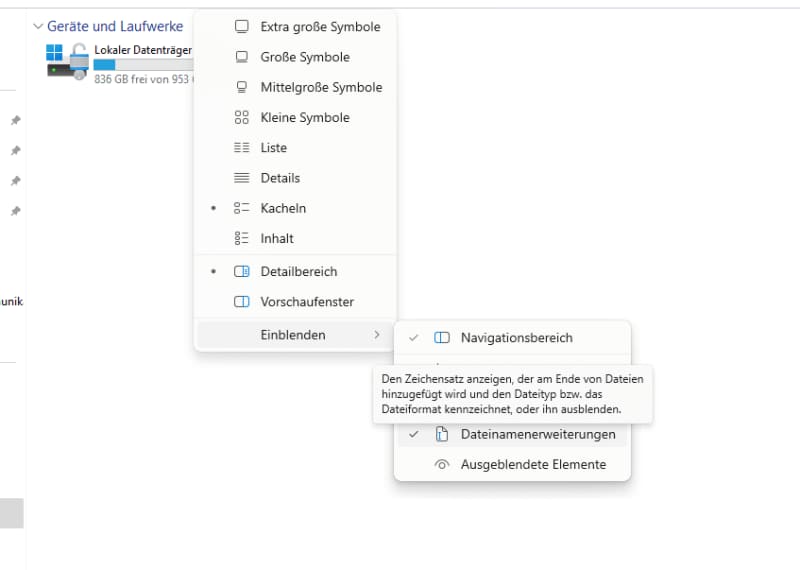
Thomas Joos
Sie finden die Einstellung in anderen Windows-Versionen auch in den Ordneroptionen auf der Registerkarte “Ansicht” bei “Erweiterungen bei bekannten Dateitypen ausblenden”. In diesem Fall müssen Sie die Option deaktivieren.
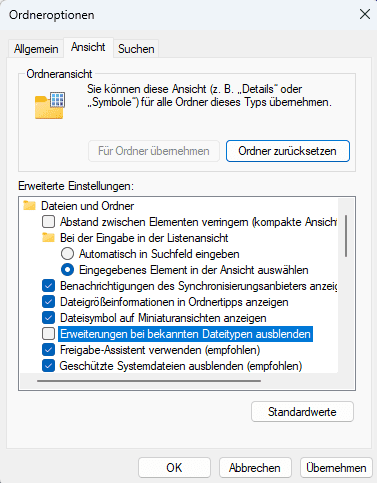
Thomas Joos
Bei den Ordneroptionen können Sie dann auch gleich auf der Registerkarte “Allgemein” bei “Datei-Explorer öffnen für” die Option “Dieser PC” auswählen. In diesem Fall startet der Explorer mit der Ansicht der Laufwerke, nicht mit der selten gewünschten “Start-Ansicht”. Die Start-Ansicht können Sie in diesem Fall auch mit einem einzelnen Klick auf “Start” links oben öffnen.
Lese-Tipp: Mehr Windows-PCs bekommen jetzt das Gratis-Upgrade auf Windows 11
Windows-Update anpassen: Aktualisierungen schneller erhalten
Nach der Aktualisierung zu Windows 11 oder der Installation des Betriebssystems sollten Sie in den Einstellungen zunächst zu “Windows Update” wechseln. Generell sollten Sie zunächst sicherstellen, dass im oberen Bereich die Meldung “Sie sind auf dem neusten Stand erscheint”. Klicken Sie dennoch auf “Nach Updates suchen” und stellen Sie sicher, dass wirklich alle Updates installiert sind. Über diesen Weg aktualisiert Windows auch die Definitionsdateien des Malwareschutzes.
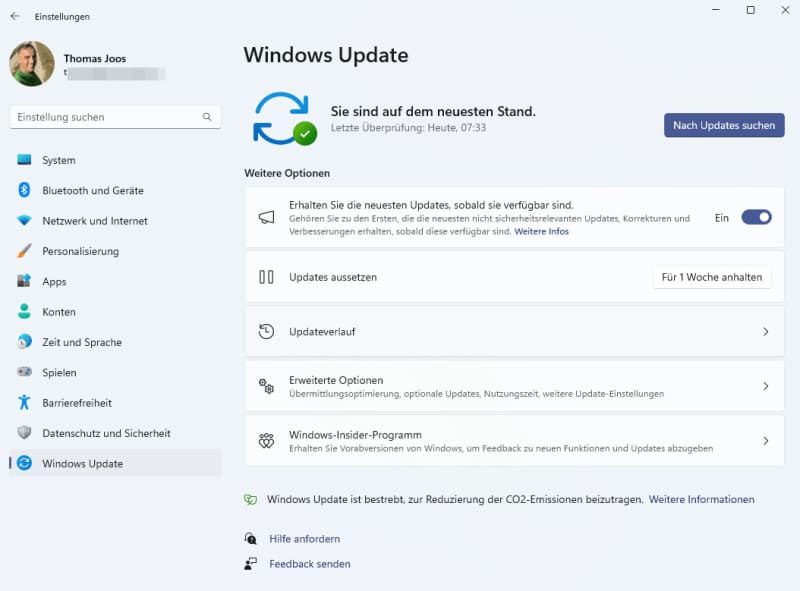
Thomas Joos
Überdies kann es sinnvoll sein, die Option “Erhalten Sie die neuesten Updates, sobald sie verfügbar sind” zu aktivieren. Das stellt sicher, dass Ihr Windows-System Updates schneller erhält als andere Nutzer. Microsoft verteilt viele Aktualisierungen in Wellen. Aktivieren Sie diese Option, können Sie sich in den Wellen etwas vordrängeln.
Klicken Sie darüber hinaus noch auf “Erweiterte Optionen” und aktivieren Sie “Updates für andere Microsoft-Produkte erhalten”. Dadurch stellen Sie sicher, dass auch die anderen Produkte auf Ihrem PC immer aktuell sind.
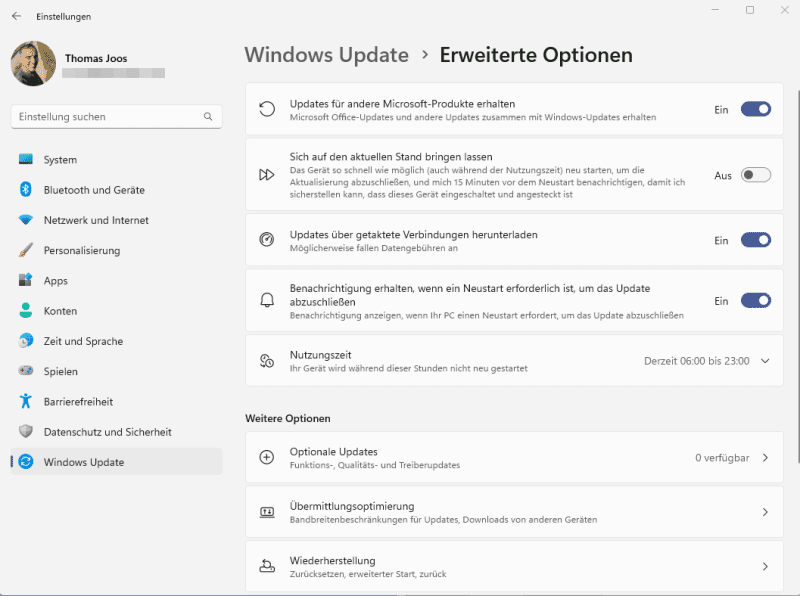
Thomas Joos
An dieser Stelle kann es auch sinnvoll sein bei “Nutzungszeit” festzulegen, wann Sie am PC arbeiten. Das stellt sicher, dass Windows nach der Installation von Updates nicht innerhalb dieser Zeit startet.
Wichtig: Malware-Schutz-Einstellungen für Treiber optimieren
Rufen Sie nach der Installation von Windows 11 die App “Windows-Sicherheit” aus dem Startmenü auf. Hier sollte bei allen Einstellungen ein grünes Icon mit einem Haken zu sehen sein. Ist das nicht der Fall, überprüfen Sie den Bereich, indem Sie auf das jeweilige Icon klicken.
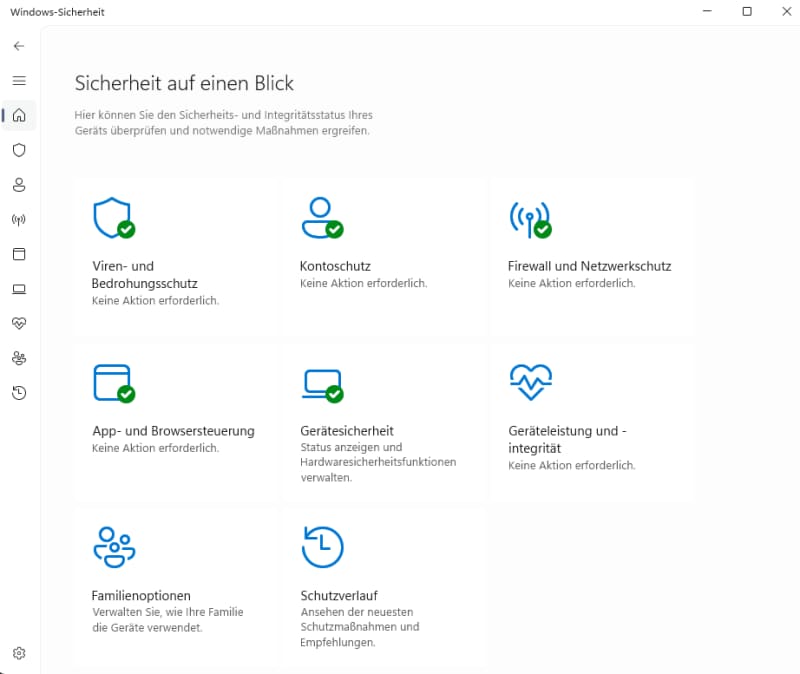
Thomas Joos
Bei “Gerätesicherheit” sollten Sie darauf achten, dass die Option “Speicher-Integrität” bei “Kernisolierung → Details zu Kernisolierung” aktiviert ist. Das verhindert erfolgreiche Angriffe durch Malware. Lässt sich diese Option nicht deaktivieren, liegt das an einem veralteten und damit unsicheren Treiber.
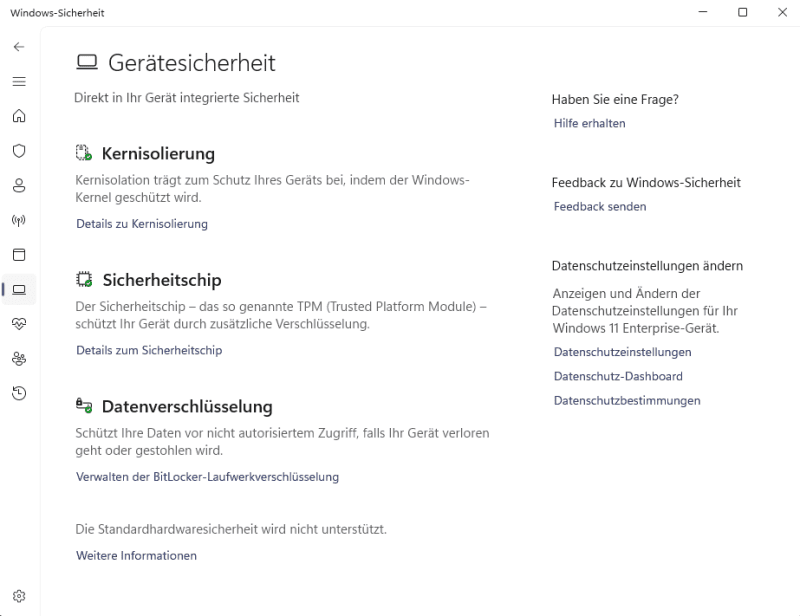
Thomas Joos
Außerdem sollten Sie darauf achten, dass “Microsoft-Sperrliste gefährdeter Treiber” aktiviert ist. Dadurch lassen sich unsichere Treiber blockieren, über die Angreifer Malware auf dem System einschleusen können.
Wichtig: Viren- und Bedrohungsschutz anpassen
In der App Windows-Sicherheit sollten Sie nach der Installation noch zu “Viren- und Bedrohungsschutz” wechseln. Klicken Sie bei “Einstellungen für Viren- und Bedrohungsschutz” auf “Einstellungen verwalten” und achten Sie darauf, dass hier alle Optionen eingeschaltet sind, primär “Echtzeitschutz”, “Cloudbasierter-Schutz” und “Automatische Übermittlung von Beispielen”.
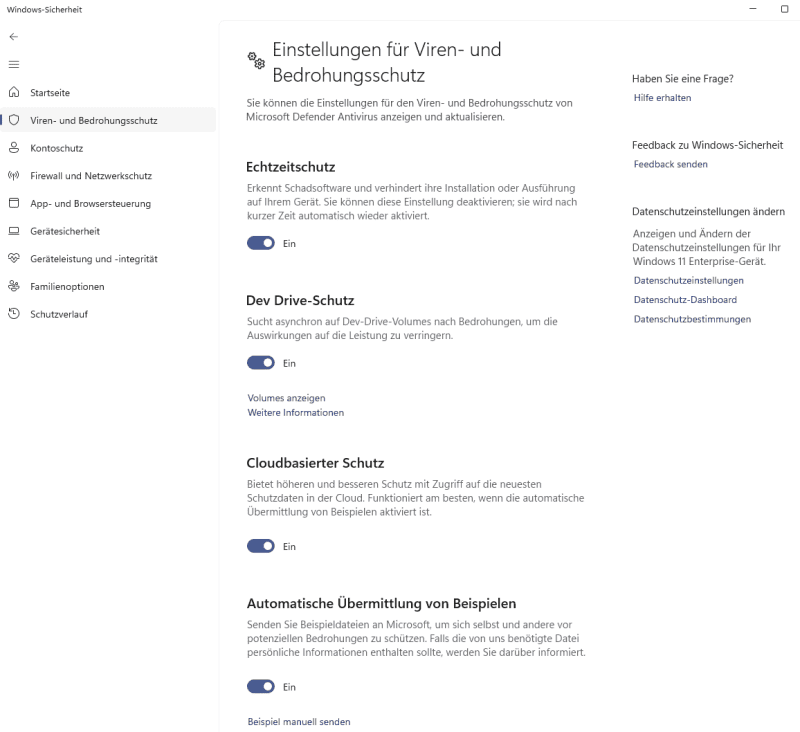
Thomas Joos
Schutzupdates für den Malware-Scanner herunterladen
Wichtig ist zudem, dass Sie bei “Updates für Viren- und Bedrohungsschutz” sicherstellen, dass die Sicherheitsinformationen vom aktuellen Tag sind. Mit “Schutzupdates” und dann “Nach Updates suchen” aktualisieren Sie diese direkt.
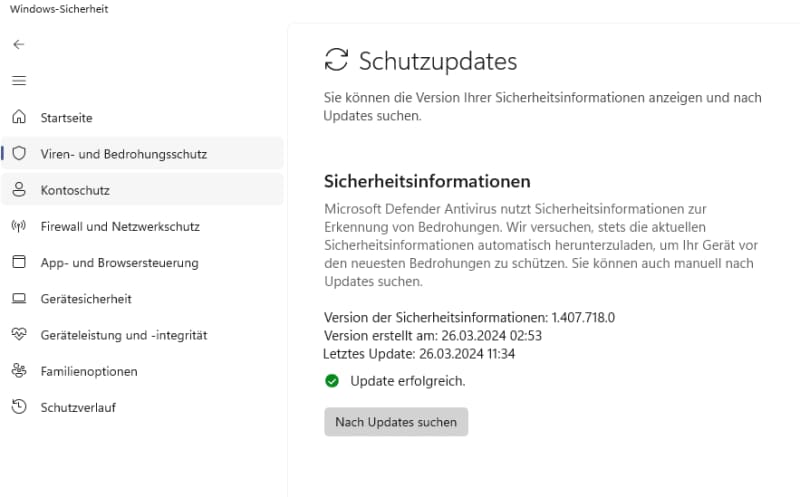
Thomas Joos
Nutzen Sie einen externen Virenschutz, sind diese Anpassungen nicht notwendig, da dieser den internen Virenschutz in Windows deaktiviert.
Windows-Aktivierung prüfen
In den Einstellungen finden Sie über “System → Aktivierung” die Option, ob Windows aktiviert ist. Ohne Aktivierung stellt das Betriebssystem nach einiger Zeit den Betrieb ein und viele Einstellungen sind nicht verfügbar. Hier sehen Sie, ob die Aktivierung funktioniert und können bei Bedarf über “Ändern” Ihren Produktschlüssel für Windows 10 oder Windows 11 neu eintragen.
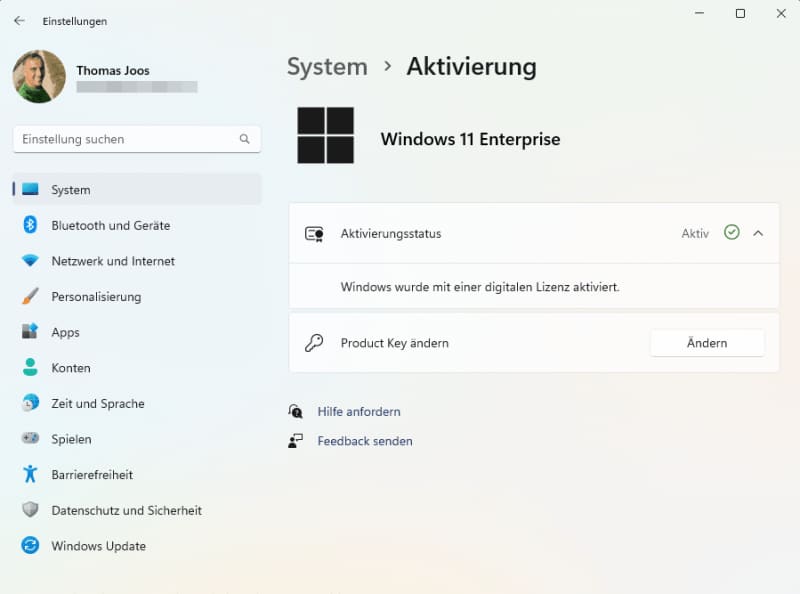
Thomas Joos
Sie erreichen diesen Bereich auch durch Eingabe von “slui” im Suchfeld der Taskleiste.
Sind alle Treiber installiert?
Über den Befehl “devmgmt.msc”, den Sie im Suchfeld der Taskleiste eingeben, sehen Sie, ob für alle vorhandenen Geräte im PC auch alle Treiber installiert sind. Wenn hier noch unbekannte oder andere Geräte angezeigt werden, sollten Sie sich beim Hersteller den aktuellen Treiber besorgen und diesen installieren.
Profis aktivieren noch die Laufwerksverschlüsselung
Vor allem auf Notebooks sollten Sie darauf achten, dass Sie Bitlocker zur Laufwerksverschlüsselung verwenden. Geben Sie dazu “bitlocker” im Suchfeld der Taskleiste ein und aktivieren Sie den Schutz.
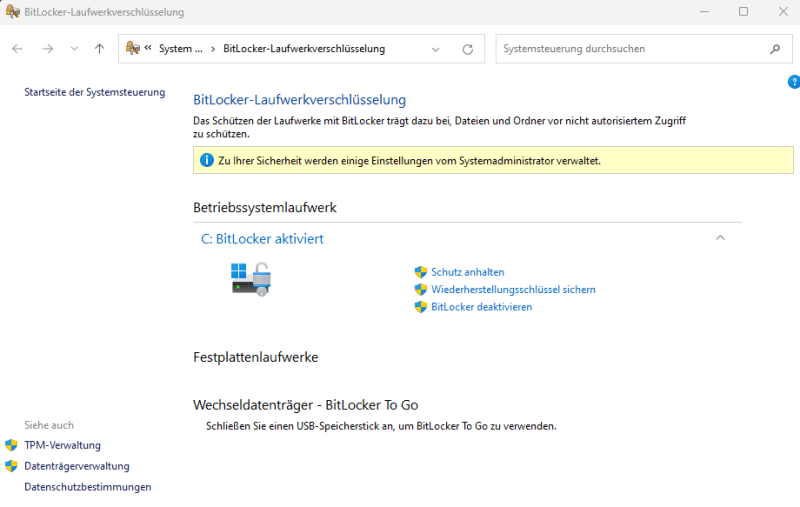
Thomas Joos
Bitlocker steht in Windows 11 Pro und Enterprise zur Verfügung. In Windows 11 Home können Sie stattdessen die Geräteverschlüsselung verwenden. Diese ist in den Einstellungen von Windows 11 zu finden.
News Related-
Schneefall im Thüringer Wald: Langlaufstrecken präpariert
-
Wetter in Bayern: Mehrere Unfälle nach Wintereinbruch - neuer Schnee erwartet
-
Neue Preisregeln für Streamingdienste und keine Nummernschilder für Tesla
-
Wintereinbruch im Vogtland führt zu Behinderungen bei Bahn
-
Schneefall und rutschige Straßen: Wintereinbruch sorgt für Glätteunfälle in Brandenburg
-
Verspätungen und Ausfälle bei Berliner S-Bahn
-
Nordkorea räumt erstmals seit über 50 Jahren Gegenstimmen bei Wahlen ein
-
BR Volleys wollen sich in Ankara «gut aus der Affäre ziehen»
-
Beliebte Modefirma Shein beantragt Börsengang
-
5,5 Millionen Menschen heizen aus Geldmangel nicht angemessen
-
GfK-Barometer: Konsumlaune der Deutschen hellt sich auf – minimal
-
FOKUS 1-Novartis will nach Sandoz-Abspaltung stärker wachsen
-
Studierendenzahl sinkt zweites Jahr in Folge - aber mehr Erstsemester
-
Umfrage - Nur 35 Prozent glaube an bessere Regierung mit Union
